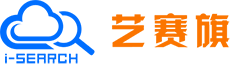配置iS-RPA设计器设置
配置iS-RPA设计器设置
点击菜单栏中的“设置”图标进入iS-RPA设计器的系统设置界面

通用设置
- 语言: 语言可切换简体中文和英文,重启设计器后生效
- 外观: 外观可选深色和浅色,系统默认为深色,用户可根据喜好自行切换,切换后需要重启设计器后生效
- 菜单: 默认勾选“开启全新工具栏菜单UI模式”,此时菜单栏处隐藏菜单(可手动点击显示),仅显示当前工程名称;取消勾选,菜单栏处则显示全部菜单
- 缩放: 默认勾选开启自适应缩放,关闭后会导致应用缩放比显示不正常,所以不建议取消勾选;修改后需要重启设计器才生效
- 工程: 工程文件存储:默认勾选,编辑工程时每隔5分钟自动保存;可以修改间隔时间,立即生效,范围在1~60分钟之间 工程文件自动提交Git:默认勾选,编辑工程时每隔30分钟自动保存;可以修改间隔时间,立即生效,范围在10~60分钟之间 工程转换备份路径:当高版本设计器打开低版本工程时,自动备份原工程位置;可以手动选择其他备份路径,修改后立即生效
- 控制台: 控制台最大输出行数:默认为999行;支持修改,立即生效,范围在99~9999之间 运行设置:默认勾选,运行工程时开启运行步骤显示;勾选后在右下角则会显示运行机器人;支持修改,立即生效
- 面板: 自动对齐设置 每行组件面板个数:默认显示12;支持修改,立即生效,范围在1~128之间 组件自动排列行间距:默认显示1倍;支持修改,立即生效,范围在1~3行间距之间 组件自动排列列间距:默认显示2倍;支持修改,立即生效,范围在1~3列间距之间
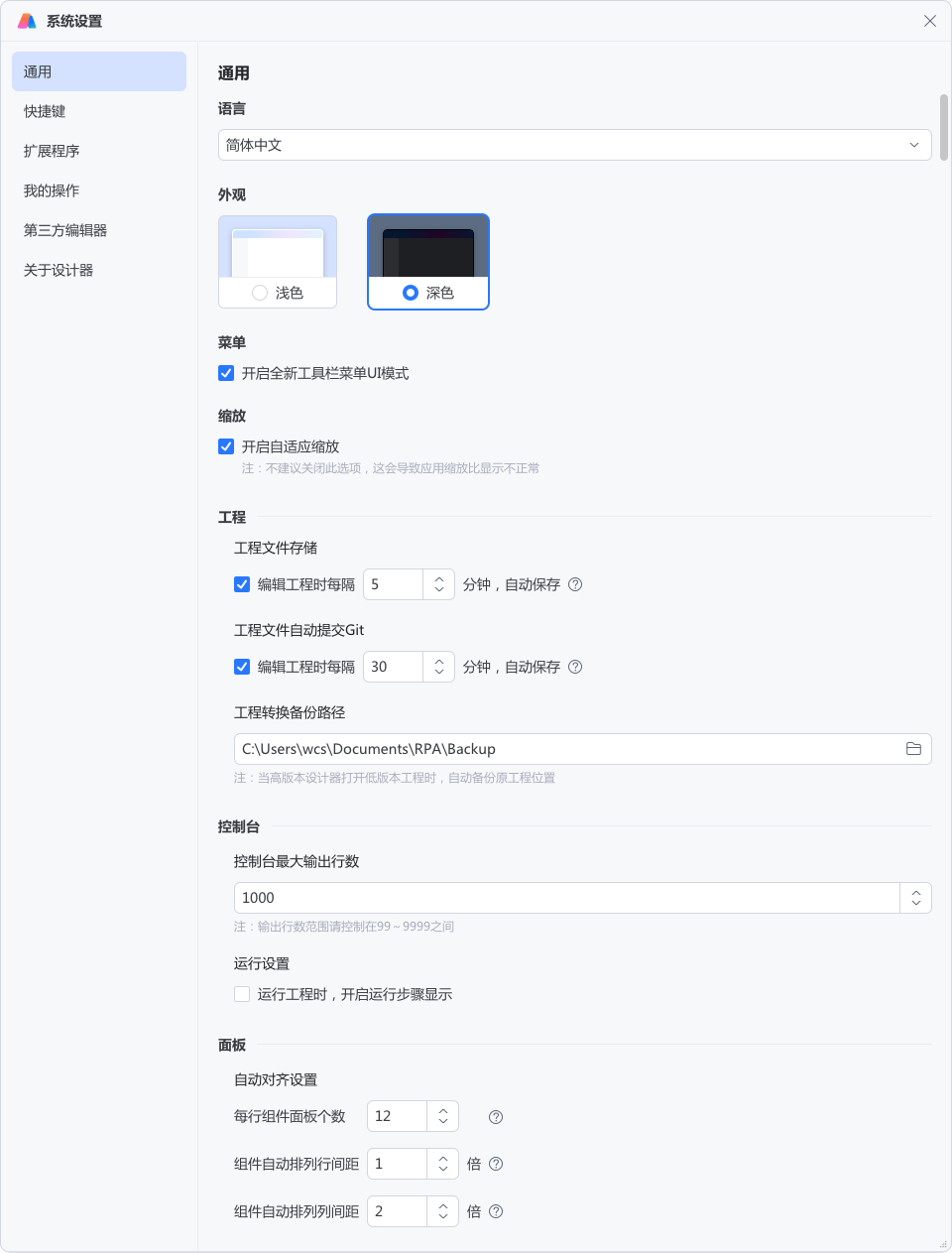
快捷键
可查看常用功能的快捷键,点击“查看更多”可以跳转至文档中心的键盘快捷方式查看全量的快捷键
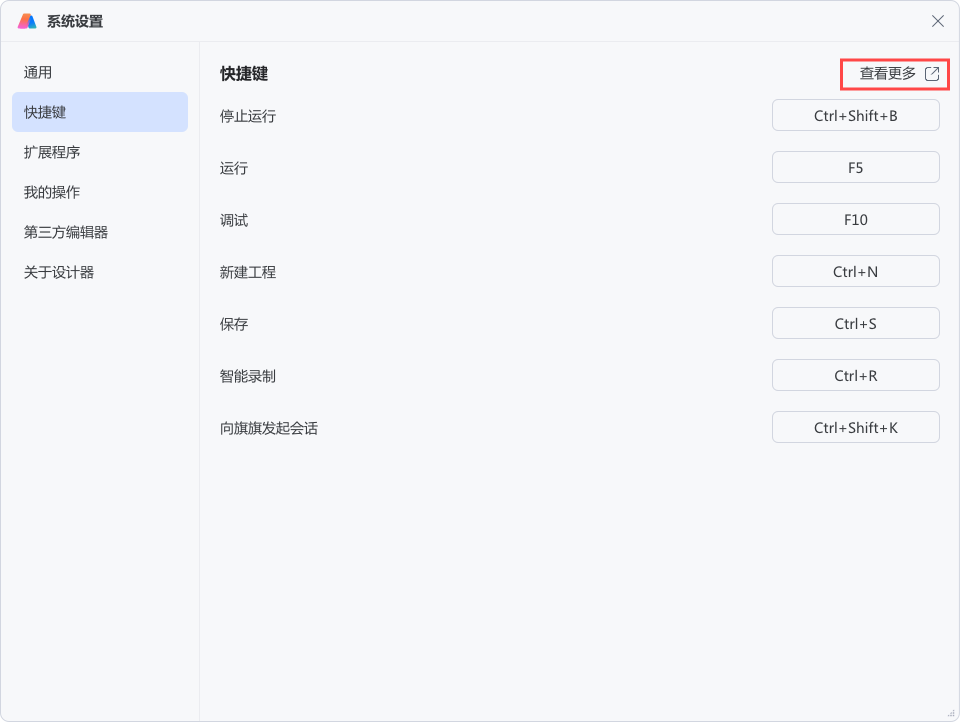
扩展程序
- 浏览器: 可手动安装Chrome、Firefox、Edge、360企业版、360安全、360极速、360X、紫鸟、奇安信浏览器扩展程序
- 应用: 可手动安装Excel应用扩展程序
- 驱动: 可手动安装PS/2和USB驱动。驱动服务是指用于在不同硬件环境中使用“控件输入”和“解锁屏”组件的驱动服务 可以点击“详情”,跳转至文档中心的扩展程序查看更多详细信息
注意
通常,设计器会根据您的本地环境自动进行安装。但请注意,安装这个驱动程序需要管理员权限。如果设计器没有以管理员身份运行,自动安装可能会失败。在这种情况下,您可以在这里手动启动单独的安装进程进行安装。
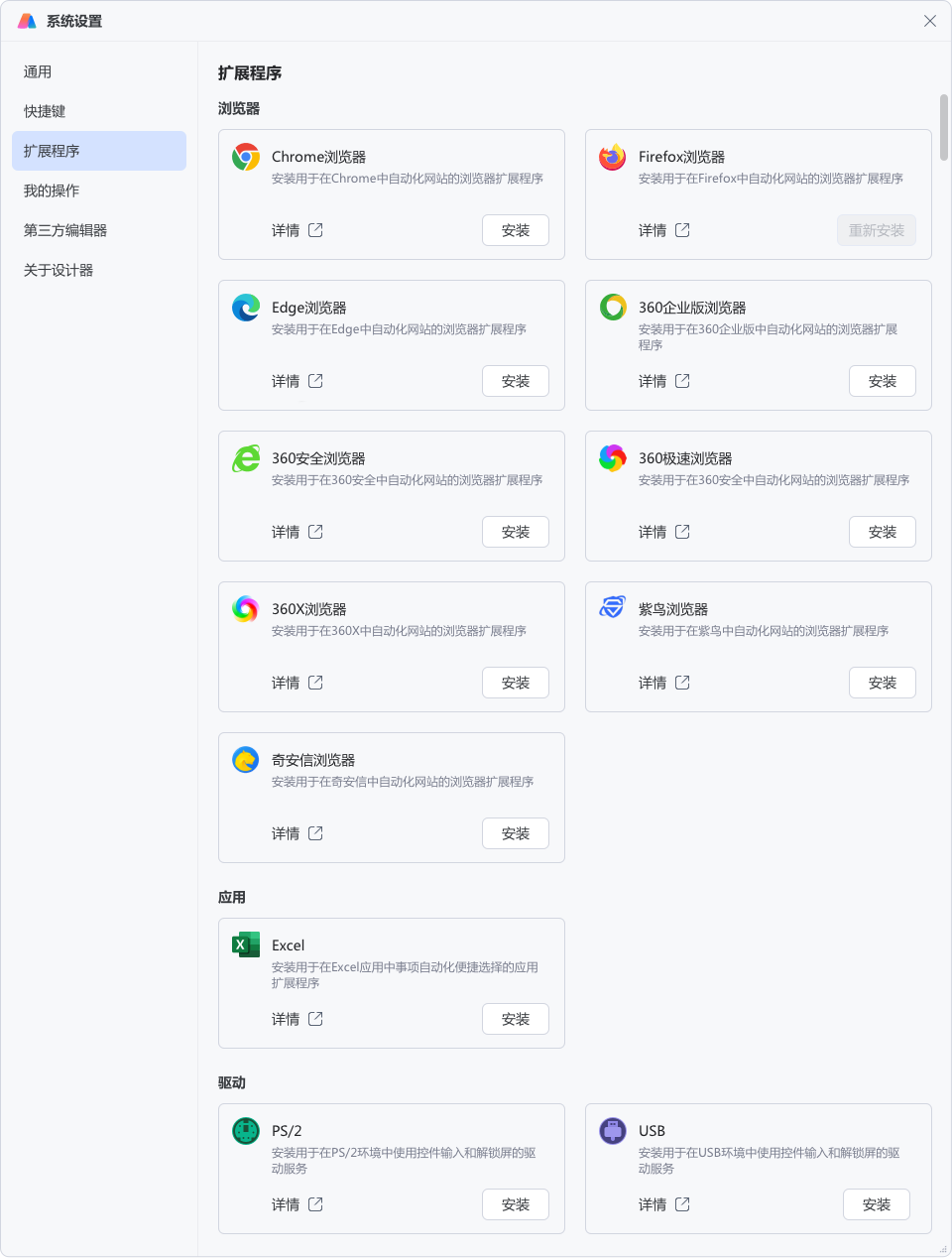
我的操作
可在设置中开启操作行为记录,同时可以设置对某些应用、网址不进行操作行为记录。
- 操作行为记录: 默认不勾选"开启操作行为记录",同时也会关闭组件推荐功能;当开启后,设计器即将自动进行操作行为记录,可在设计器左侧栏“我的操作”中进行查看
- 应用程序网页设置: 设置无需记录操作行为的应用程序和网址
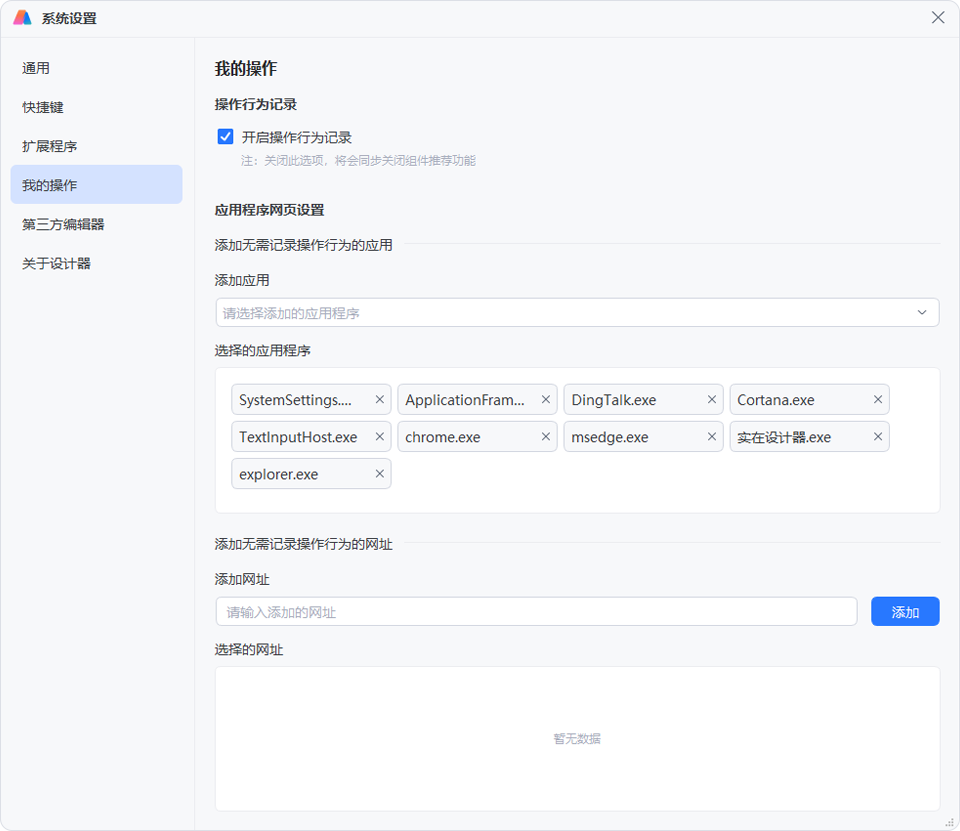
第三方编辑器
支持使用第三方编辑器打开Python模块。 Python模块双击打开方式:默认为iS-RPA设计器,也可以切换为第三方编辑器打开
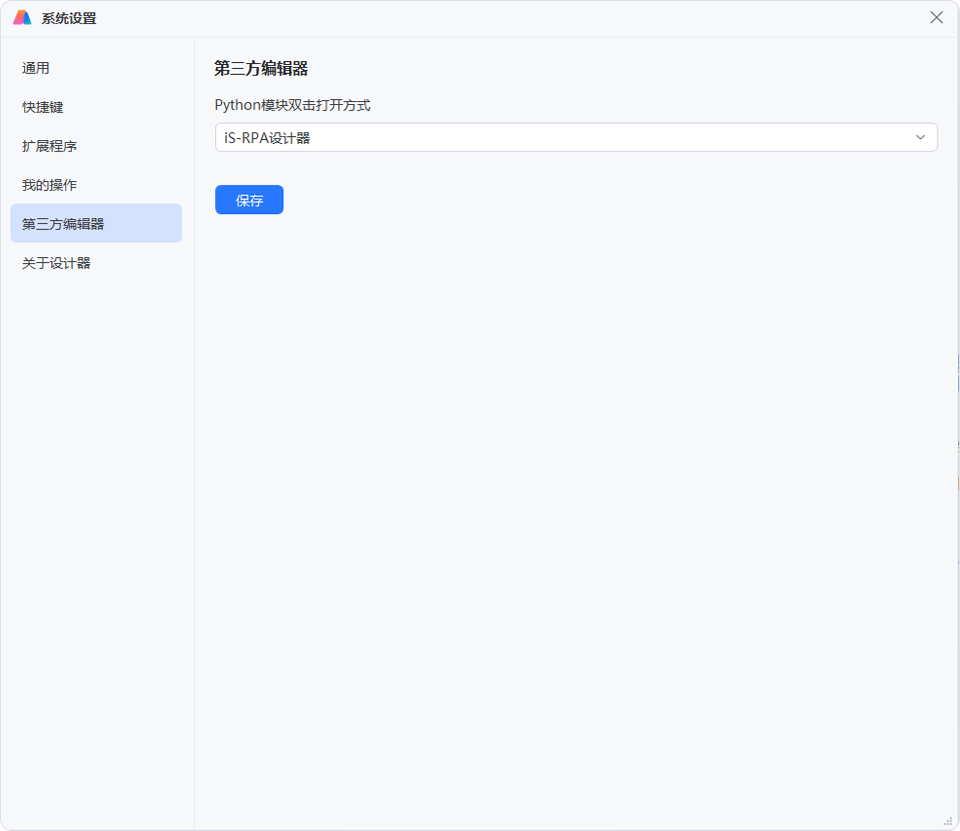
当切换为第三方编辑器打开时,需要设置编辑器名称和路径:
- 编辑器名称: 支持在PyCharm和VsCode两种编辑器中打开
- 路径: 设计器中会自动获取第三方编辑器路径,也可手动设置第三方编辑器的路径
注意
如第三方编辑器启动器路径错误,或存在多个编辑器安装路径,可通过“路径”进行调整切换
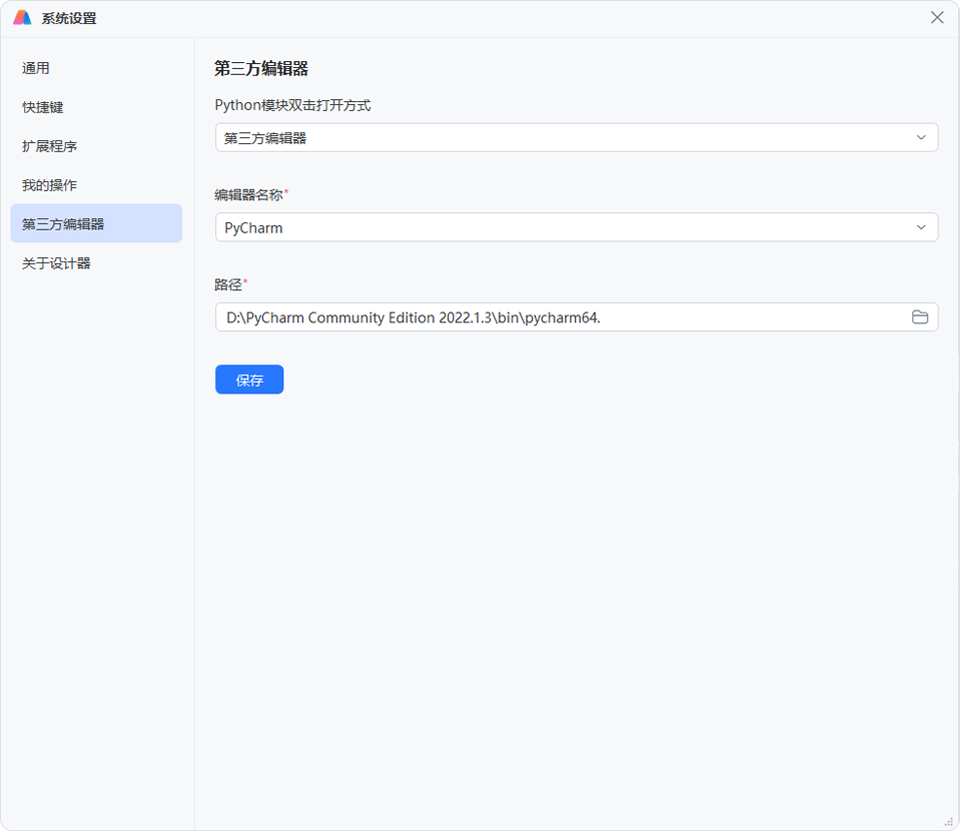
关于设计器
可以查看设计器的版本信息,包括设计器logo、当前版本号、安装目录以及检测更新按钮。
版本: 显示版本号以及版本标签(企业版、社区版、离线版)
安装目录: 显示设计器安装目录,支持点击打开目录
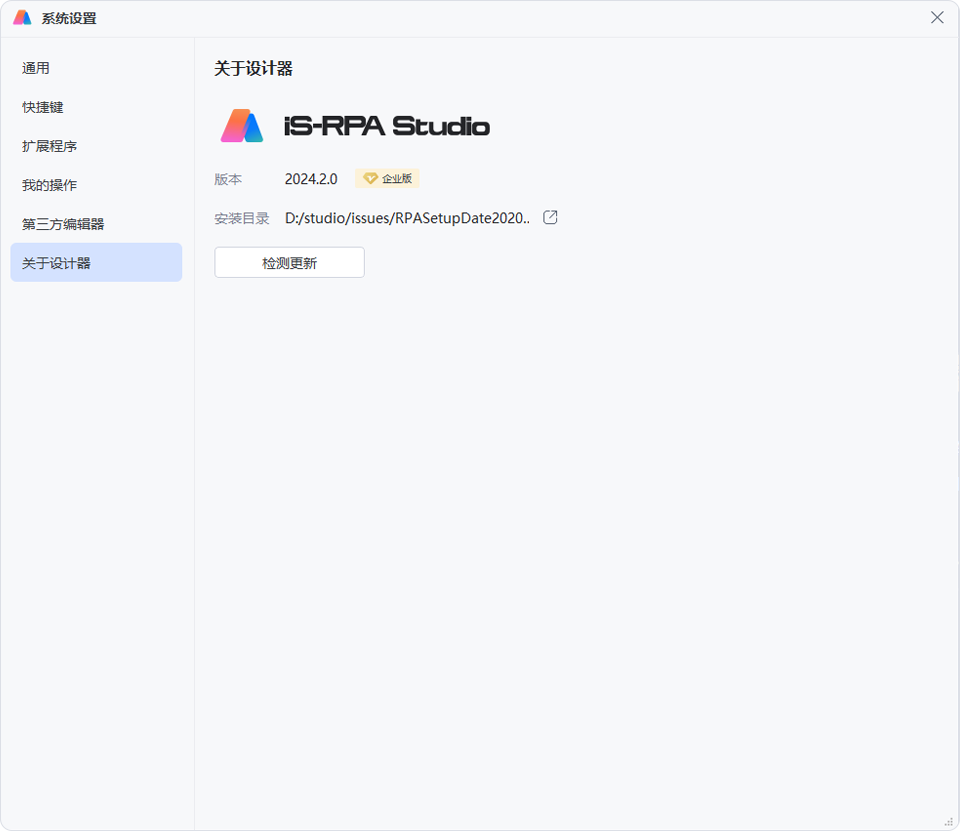
关于设计器 检测更新: 如果无可更新版本,则显示您当前使用的iS-RPA Studio是最新版本;
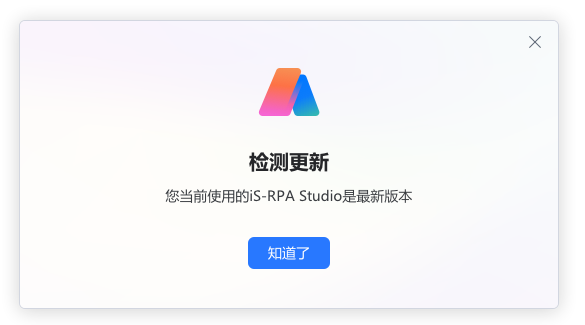
检测更新弹窗3 如果检测有版本升级,则显示更新内容,包含新的版本号,更新日期、以及更新的内容; 点击【后台升级】,则直接后台升级,不关闭当前设计器。后台下载好之后,会立即弹出安装包按照步骤升级;
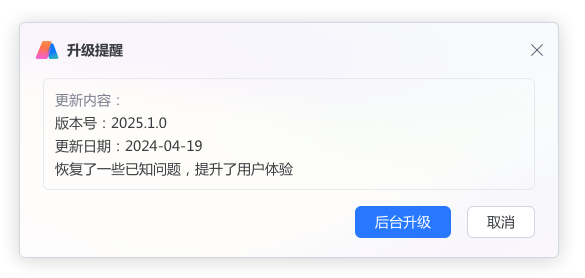
检测更新弹窗1 当网络不通时,则提示检测失败。
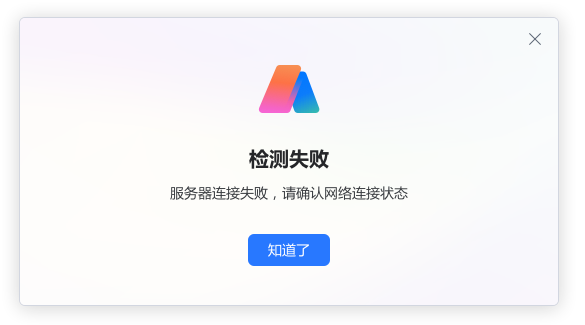
检测更新弹窗2